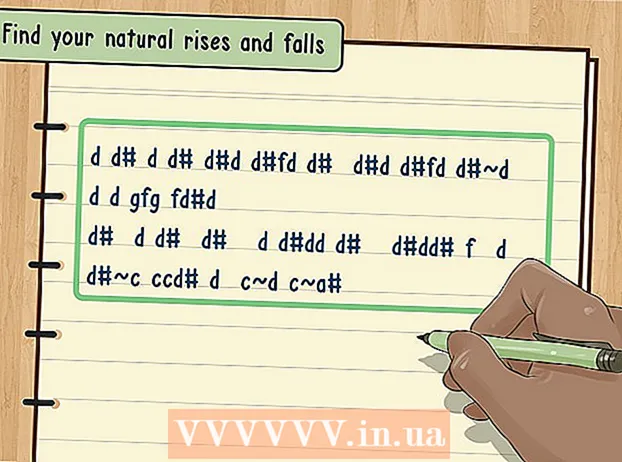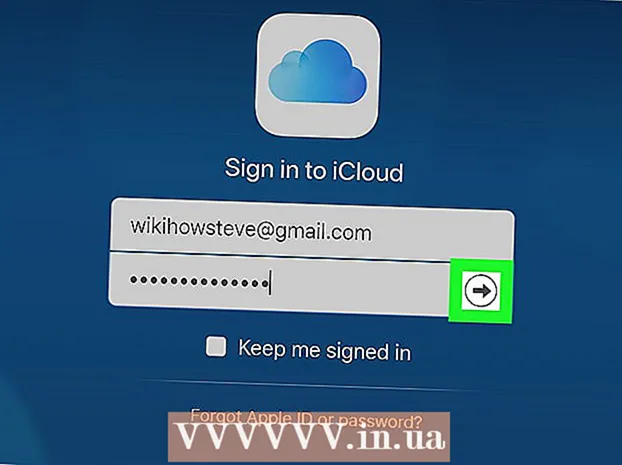Autor:
Tamara Smith
Loomise Kuupäev:
28 Jaanuar 2021
Värskenduse Kuupäev:
1 Juuli 2024

Sisu
- Astuda
- 1. osa 5-st: installitud brauseri tühjendamine
- 2. osa 5-st: Google Chrome'i kustutamine
- 3. osa 5-st: Mozilla Firefoxi tühjendamine
- 4. osa 5-st: hoidke seda privaatsena
- 5. osa 5-st: Kõigi andmete kustutamine telefonist
- Näpunäited
Nii nagu teie arvuti Interneti-brauser, hoiab ka teie Android-seadme brauser külastatud veebisaitide loendit. See hõlbustab nende veebisaitide uuesti külastamist, kuid võib tekitada ka piinlikke või potentsiaalselt ohtlikke olukordi. Kui olete mures selle pärast, et keegi pistaks teie brauseri ajalugu ümber või kavatsete oma seadme kellelegi teisele kinkida, lugege brauseri ajaloo kustutamiseks allpool olevat 1. sammu.
Astuda
1. osa 5-st: installitud brauseri tühjendamine
 Avage Interneti-brauser. Kui kasutate Android 4.0 või vanemat versiooni, nimetatakse teie brauserit lihtsalt "Internetiks". Peate ajaloo kustutama rakenduse seadete kaudu.
Avage Interneti-brauser. Kui kasutate Android 4.0 või vanemat versiooni, nimetatakse teie brauserit lihtsalt "Internetiks". Peate ajaloo kustutama rakenduse seadete kaudu.  Puudutage nuppu Menüü. Vajutage seadme nuppu Menüü või puudutage paremas ülanurgas brauseri menüünuppu.
Puudutage nuppu Menüü. Vajutage seadme nuppu Menüü või puudutage paremas ülanurgas brauseri menüünuppu.  Puudutage valikut Seaded. See avab teie brauseri seadetega uue akna.
Puudutage valikut Seaded. See avab teie brauseri seadetega uue akna.  Puudutage valikut Privaatsus. Selle valiku leidmiseks peate võib-olla kerima alla. Puudutage privaatsuse haldamise suvandite avamiseks.
Puudutage valikut Privaatsus. Selle valiku leidmiseks peate võib-olla kerima alla. Puudutage privaatsuse haldamise suvandite avamiseks.  Puudutage käsku "Kustuta ajalugu". See kustutab kogu teabe külastatud saitide kohta. Kui soovite ka küpsised kustutada, puudutage käsku "Kustuta kõik küpsiseandmed".
Puudutage käsku "Kustuta ajalugu". See kustutab kogu teabe külastatud saitide kohta. Kui soovite ka küpsised kustutada, puudutage käsku "Kustuta kõik küpsiseandmed".
2. osa 5-st: Google Chrome'i kustutamine
 Avage Chrome'i brauser. Nagu sisseehitatud brauseri puhul, peate ka brauserist ise ajaloo kustutama.
Avage Chrome'i brauser. Nagu sisseehitatud brauseri puhul, peate ka brauserist ise ajaloo kustutama.  Puudutage nuppu Menüü. Selle leiate paremast ülanurgast ja see näeb välja nagu 3 horisontaalset joont.
Puudutage nuppu Menüü. Selle leiate paremast ülanurgast ja see näeb välja nagu 3 horisontaalset joont.  Puudutage valikut Seaded. See viib teid Google Chrome'i seadete ekraanile.
Puudutage valikut Seaded. See viib teid Google Chrome'i seadete ekraanile.  Puudutage valikut Privaatsus. Need leiate seadete jaotisest Täpsem.
Puudutage valikut Privaatsus. Need leiate seadete jaotisest Täpsem.  Puudutage käsku "Kustuta sirvimisandmed". Selle nupu leiate telefoni menüü allservast või tahvelarvuti ekraani paremast ülanurgast.
Puudutage käsku "Kustuta sirvimisandmed". Selle nupu leiate telefoni menüü allservast või tahvelarvuti ekraani paremast ülanurgast.  Märkige ruut "Sirvimisajaloo kustutamine". See kustutab kogu brauseri ajaloo Chrome'ist. Puudutage jätkamiseks Kustuta.
Märkige ruut "Sirvimisajaloo kustutamine". See kustutab kogu brauseri ajaloo Chrome'ist. Puudutage jätkamiseks Kustuta.
3. osa 5-st: Mozilla Firefoxi tühjendamine
 Avage brauser Firefox. Nagu sisseehitatud brauseri puhul, peate ka brauserist ise ajaloo kustutama.
Avage brauser Firefox. Nagu sisseehitatud brauseri puhul, peate ka brauserist ise ajaloo kustutama.  Puudutage nuppu Menüü. Selle leiate paremast ülanurgast ja see näeb välja nagu 3 horisontaalset joont.
Puudutage nuppu Menüü. Selle leiate paremast ülanurgast ja see näeb välja nagu 3 horisontaalset joont.  Puudutage valikut Seaded. See viib teid Firefoxi seadete ekraanile.
Puudutage valikut Seaded. See viib teid Firefoxi seadete ekraanile.  Puudutage valikut Privaatsus. See avab teie privaatsuse haldamise võimalustega uue ekraani.
Puudutage valikut Privaatsus. See avab teie privaatsuse haldamise võimalustega uue ekraani.  Puudutage käsku "Privaatsete andmete kustutamine". See avab kontrollnimekirja kõigist erinevat tüüpi üksustest, mida saab eemaldada. Veenduge, et valik „Sirvimine ja allalaadimise ajalugu” oleks märgitud. Seda saate kasutada ka paljude muude andmetüüpide kustutamiseks.
Puudutage käsku "Privaatsete andmete kustutamine". See avab kontrollnimekirja kõigist erinevat tüüpi üksustest, mida saab eemaldada. Veenduge, et valik „Sirvimine ja allalaadimise ajalugu” oleks märgitud. Seda saate kasutada ka paljude muude andmetüüpide kustutamiseks. - Kui olete valiku teinud, puudutage käsku "Kustuta andmed".
4. osa 5-st: hoidke seda privaatsena
 Kasutage inkognito režiimi (privaatne sirvimine). Enamik brausereid, välja arvatud sisseehitatud versioon, võivad töötada kaitstud režiimis. Google Chrome'is nimetatakse seda ka inkognito režiimiks ja Firefoxi privaatseks sirvimiseks. Kõike, mida Internetis teete, brauser enam ei jälgi.
Kasutage inkognito režiimi (privaatne sirvimine). Enamik brausereid, välja arvatud sisseehitatud versioon, võivad töötada kaitstud režiimis. Google Chrome'is nimetatakse seda ka inkognito režiimiks ja Firefoxi privaatseks sirvimiseks. Kõike, mida Internetis teete, brauser enam ei jälgi. - Google Chrome'i inkognito režiimi käivitamiseks puudutage valikuid Menüü ja seejärel käsku "Uus inkognito vaheleht". Inkognito vaheleht on tumedam kui tavaline brauseri vahekaart.
- Firefoxis privaatse sirvimise aktiveerimiseks puudutage valikuid Menüü ja seejärel "Uus privaatne vaheleht". Avaneb uus vaheleht, kus maski logo näitab, et töötate erarežiimis.
 Installige rakenduse kapp. Kui leiate, et laenate oma telefoni sageli perele ja sõpradele, installige rakenduste kapp. See tagab, et mitte kõik teie telefoni kasutajad ei pääse kõigile rakendustele juurde.
Installige rakenduse kapp. Kui leiate, et laenate oma telefoni sageli perele ja sõpradele, installige rakenduste kapp. See tagab, et mitte kõik teie telefoni kasutajad ei pääse kõigile rakendustele juurde. - Populaarsete valikute hulka kuuluvad AppLock, App Lock, Smart App Lock, Locker Master ja palju muud.
 Kustutage oma ajalugu regulaarselt. Te ei soovi kunagi, et keegi vaataks teie sirvimisajalugu kogemata, seega tühjendage see kindlasti sageli. See hoiab ära ka teie isikuandmete kadumise või varastamise.
Kustutage oma ajalugu regulaarselt. Te ei soovi kunagi, et keegi vaataks teie sirvimisajalugu kogemata, seega tühjendage see kindlasti sageli. See hoiab ära ka teie isikuandmete kadumise või varastamise.
5. osa 5-st: Kõigi andmete kustutamine telefonist
 Varundage kõik andmed, mida soovite säilitada. Kui annate või müüte telefoni, soovite kustutada telefonist kõik oma andmed. See hoiab ära teie andmete sattumise valedesse kätesse. Telefoni tühjendamine kustutab kõik andmed, seega veenduge, et teil oleks kõik, mida soovite hoida (meedia, kontaktid, failid) teises asukohas.
Varundage kõik andmed, mida soovite säilitada. Kui annate või müüte telefoni, soovite kustutada telefonist kõik oma andmed. See hoiab ära teie andmete sattumise valedesse kätesse. Telefoni tühjendamine kustutab kõik andmed, seega veenduge, et teil oleks kõik, mida soovite hoida (meedia, kontaktid, failid) teises asukohas.  Krüpteerige oma Android. Nagu arvutite puhul, pole kustutatud Android-draiv täiesti tühi, kuid see tuleb üle kirjutada. See tähendab, et keegi, kellel on piisavalt teadmisi ja õige tarkvara, saab need andmed teie kettalt kätte saada. Selle vältimiseks on parem kõik oma telefonis krüpteerida, enne kui teate. Selle abil ei pääse keegi teie andmetele juurde, isegi kui ta saab kustutatud andmed taastada spetsiaalse andmete taastamise tarkvaraga.
Krüpteerige oma Android. Nagu arvutite puhul, pole kustutatud Android-draiv täiesti tühi, kuid see tuleb üle kirjutada. See tähendab, et keegi, kellel on piisavalt teadmisi ja õige tarkvara, saab need andmed teie kettalt kätte saada. Selle vältimiseks on parem kõik oma telefonis krüpteerida, enne kui teate. Selle abil ei pääse keegi teie andmetele juurde, isegi kui ta saab kustutatud andmed taastada spetsiaalse andmete taastamise tarkvaraga. - Laadige oma telefon täielikult. Krüpteerimine võtab palju aega ja lisaks seadme ühendamisele toiteallikaga on vaja ka täis akut.
- Avage Androidi seadete menüü, puudutades avakuval või rakenduste sahtlis valikut Seaded.
- Puudutage jaotist Turvalisus. Kerige alla ja valige "Telefoni krüptimine". Looge PIN-kood, mida kasutate krüptitud telefonile juurdepääsemiseks.
- Oodake krüptimise lõppu. See võib võtta kuni tund ja selle protsessi katkestamine võib teie telefoni andmeid kahjustada.
 Lähtestage telefon. Naaske menüüsse Seaded ja valige suvand „Varundamine ja lähtestamine”. Puudutage valikut "Tehase andmete lähtestamine".Teil palutakse see kinnitada ja sisestada krüptimiseks PIN. Pärast seda hakkab telefon lähtestama, mis võib võtta paar minutit. Kui telefon on lähtestatud, kustutatakse kõik andmed ja telefon on tagasi tehaseseadetele. Nüüd on telefoni müümine või loovutamine turvaline.
Lähtestage telefon. Naaske menüüsse Seaded ja valige suvand „Varundamine ja lähtestamine”. Puudutage valikut "Tehase andmete lähtestamine".Teil palutakse see kinnitada ja sisestada krüptimiseks PIN. Pärast seda hakkab telefon lähtestama, mis võib võtta paar minutit. Kui telefon on lähtestatud, kustutatakse kõik andmed ja telefon on tagasi tehaseseadetele. Nüüd on telefoni müümine või loovutamine turvaline.
Näpunäited
- Alati on mõistlik hankida telefonist kõik andmed, sealhulgas ajalugu, kui otsustate seadme müüa.
- Kui soovite teenuse Google Now otsinguajaloo kustutada, peate seda tegema Google'i ajaloo veebisaidi kaudu. Selle kohta leiate lisateavet mujalt.